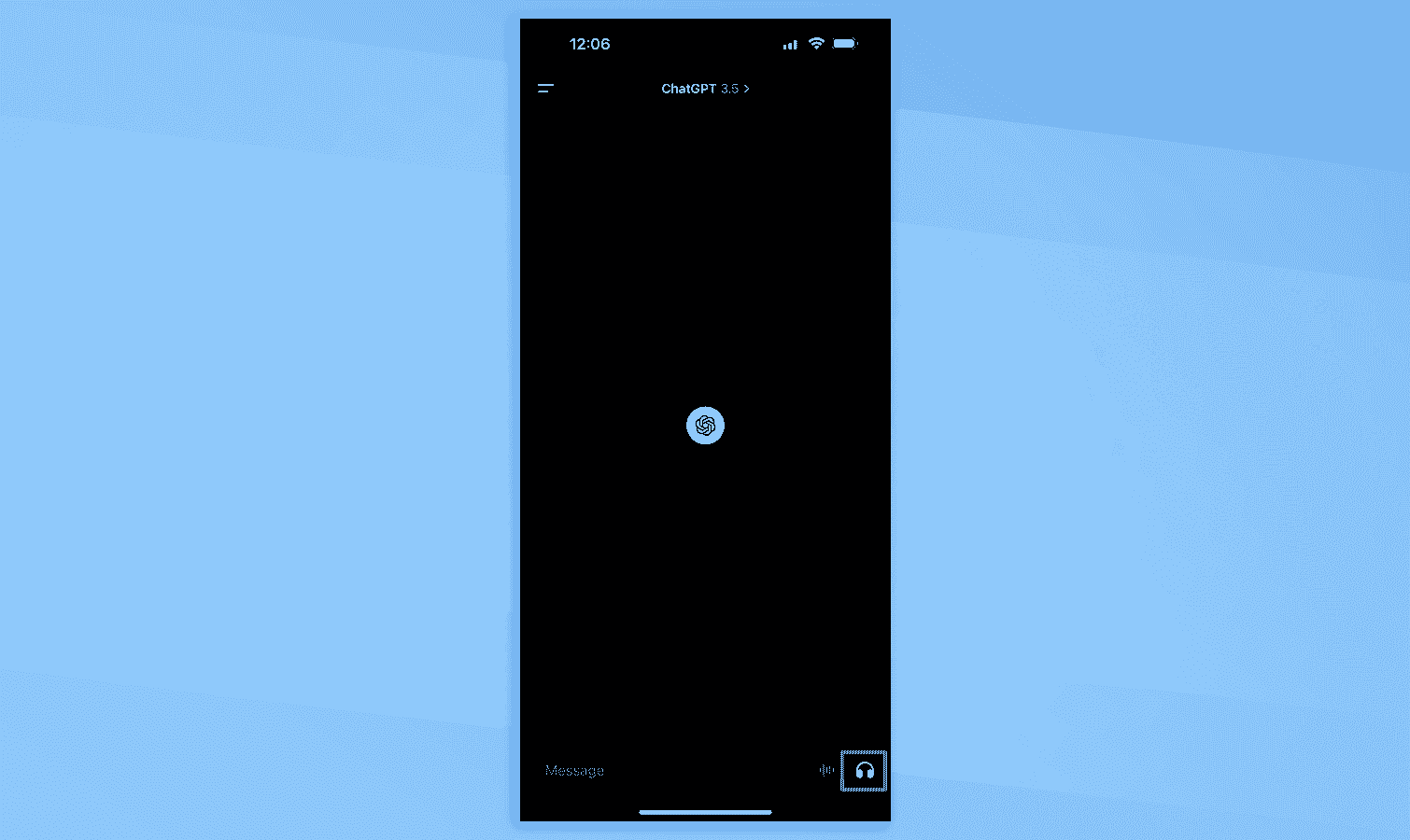ChatGPT Voice artık OpenAI sohbet robotunun tüm kullanıcılarının kullanımına açık ve Siri veya Alexa’nın aksine, konuşmalarda kendine yer edinebiliyor. Daha önce yalnızca iOS uygulamasına sahip olan herkes için premium bir özellik olarak mevcuttu veya Android uygulaması artık konuşmaya başlayabiliriz.
CEO Sam Altman’ın yönetim kurulu tarafından kovulması, Microsoft tarafından işe alınması ve ardından beş gün içinde OpenAI tarafından CEO olarak yeniden işe alınmasıyla OpenAI’nin tepesinde devam eden kargaşaya rağmen şirket hala yeni güncellemeler gönderiyor.
Ses özelliği normal ChatGPT platformunun üzerine inşa edilmiştir ve sizin veya yapay zekanın söylediği her şey, diğer sohbetlerde olduğu gibi metin biçiminde mevcuttur.
Mikrofona konuştuğunuzda ChatGPT, kelimelerinizi yazıya döker ve bunları yapay zekaya gönderir, bu da yanıtı yapay konuşmaya dönüştürür. Bu neredeyse anında gerçekleşir ve bir insanla doğal bir konuşma gibi hissettirir.
ChatGPT Voice nasıl kullanılır?
ChatGPT Voice yalnızca platformun mobil uygulama sürümleri aracılığıyla kullanılabilir. Hem Android hem de iPhone’da çalışıyor ve artık ücretsiz bir hesapla sunuluyor; ancak Plus hesabı size daha gelişmiş GPT-4 AI modeline ve daha doğal tepkilere erişim sağlıyor.
1. Telefonunuzda oturum açın ve kulaklık simgesine dokunun
(Resim: © OpenAI)
Telefonunuzda ChatGPT’de oturum açın. Bu noktada ortasında dairesel bir logo, altta bir mesaj kutusu ve ekranın sağ alt köşesinde bir kulaklık simgesi bulunan büyük ölçüde boş bir ekran göreceksiniz. Kulaklıklara dokunun.
2. Bir soru sorun veya konuşmaya başlayın
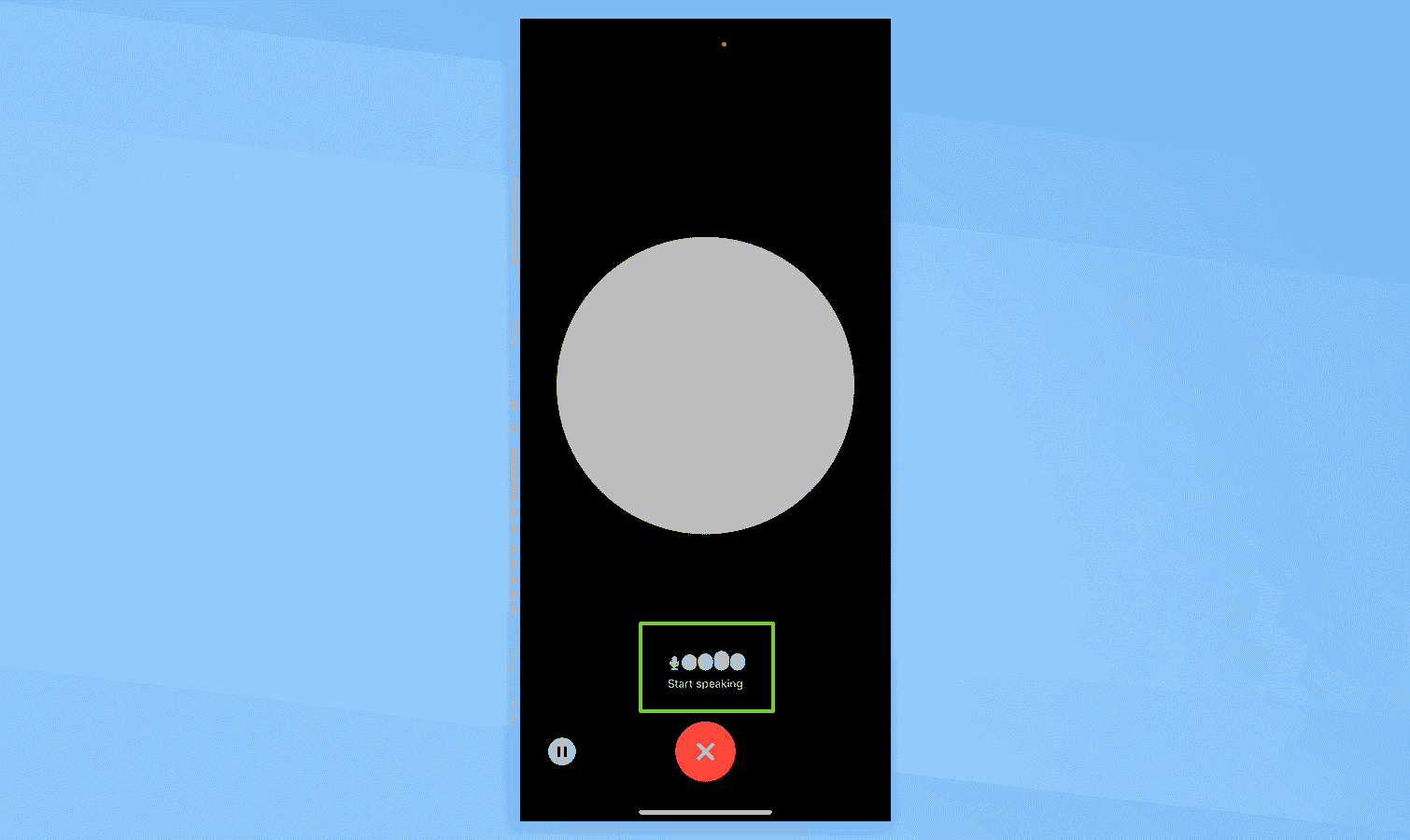
(Resim: © OpenAI)
Bu, ekranda yan yana dönüşen yüzen bir dairenin görünmesini sağlayacaktır. O zaman konuşmaya başlamanız için hazırdır tam bir daire oluşturur. Bu noktada altta mikrofon simgesinin ve dört noktanın yanında “konuşmaya başla” yazısı görünecektir. Sadece ne demek istiyorsan söyle.
3. Yanıt bekleyin
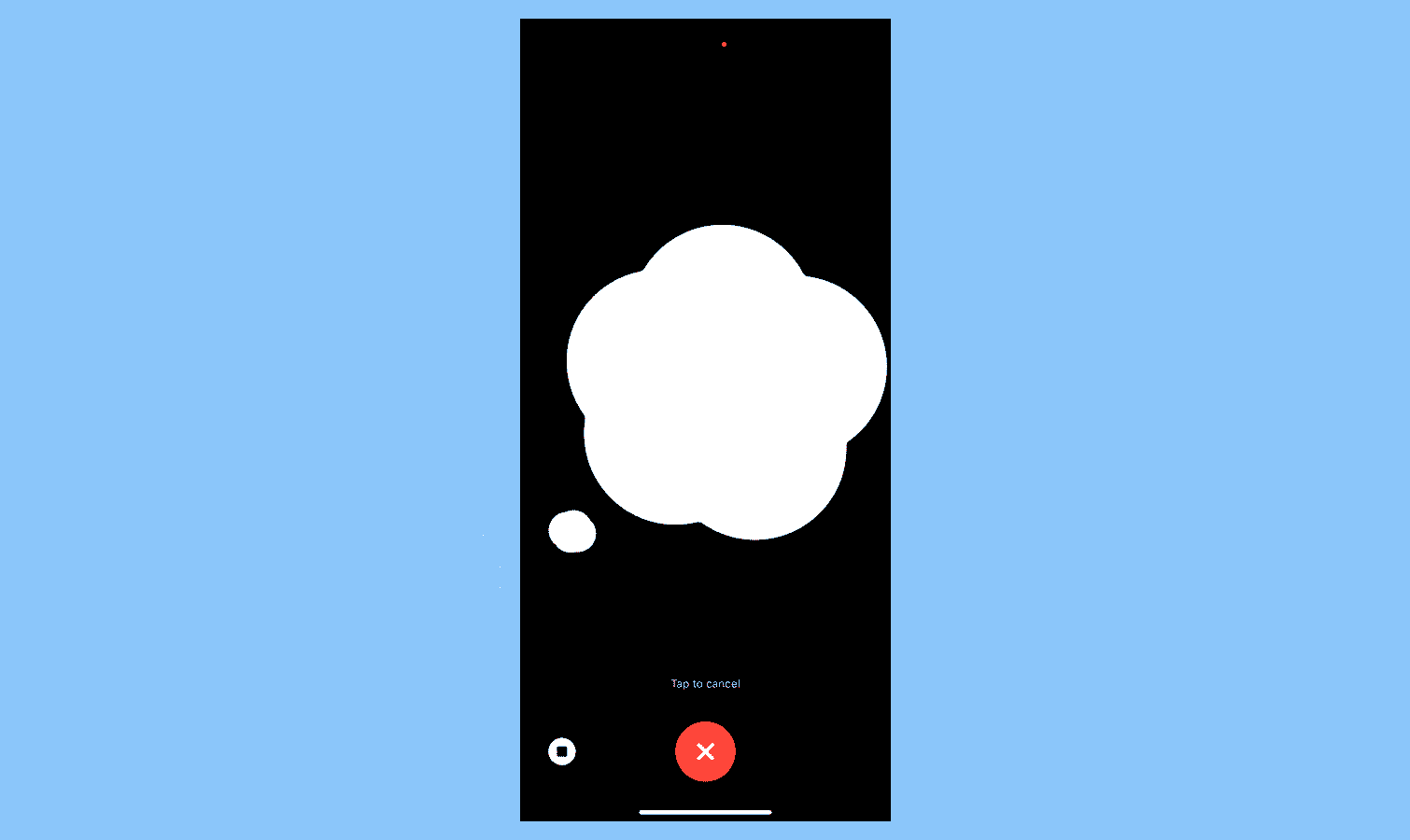
(Resim: © OpenAI)
Konuşmanız bittiğinde nokta, söylediklerinizi düşünürken bir konuşma balonuna dönüşür. “Bugün nasılsın?” diye sordum. buna şu cevabı verdi: “Ben sadece bir bilgisayar programıyım, dolayısıyla duygularım yok ama aklınıza takılan her türlü soruda size yardımcı olmak için buradayım.”
4. Bunu sohbete dönüştürün
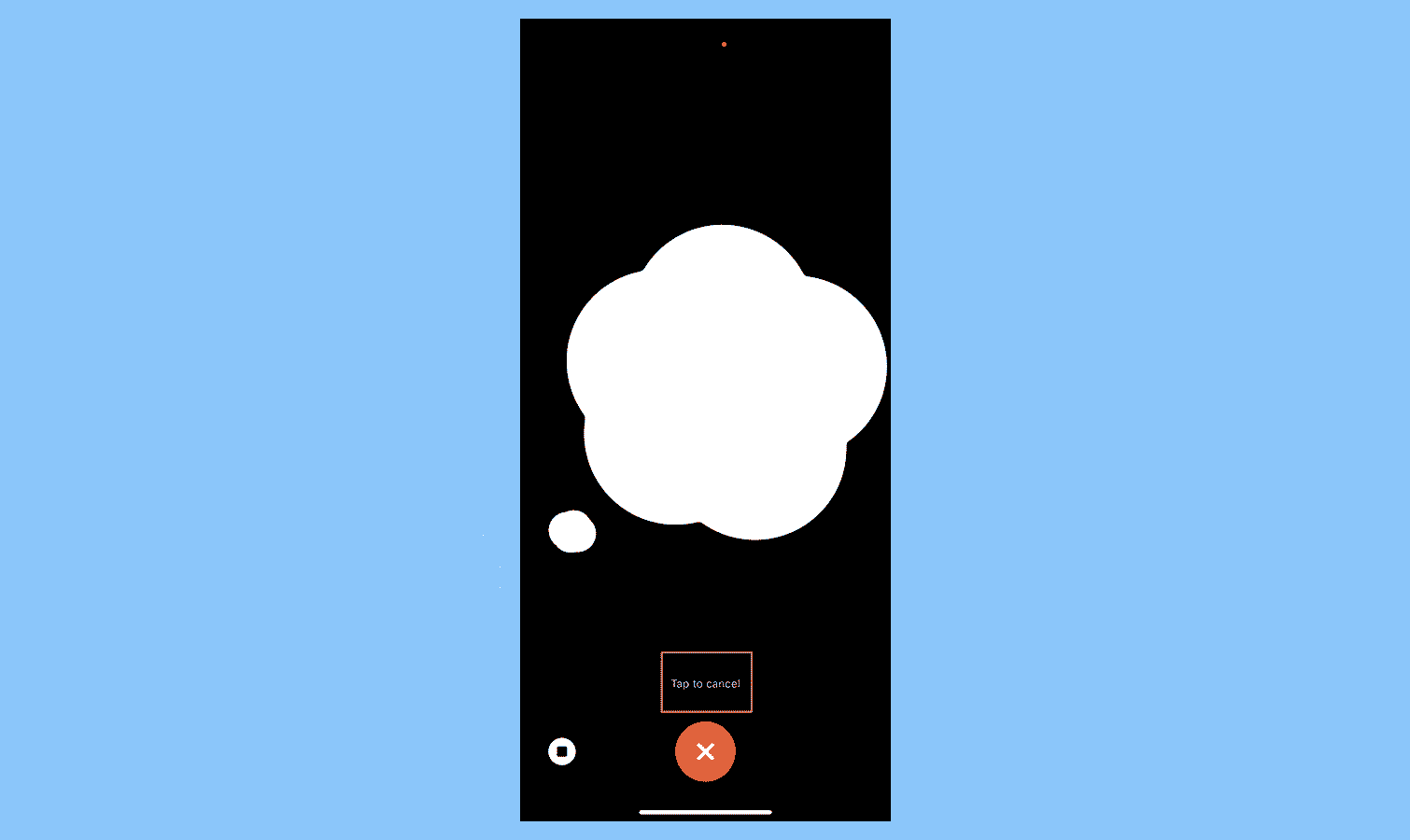
(Resim: © OpenAI)
ChatGPT Voice yanıtını istediğiniz zaman şu şekilde kesebilirsiniz: kapatma düğmesinin hemen üstüne dokunarak. Bu, mikrofonunuzu yeniden açacak ve yeni veya yeniden ifade edilmiş bir soru sormanıza olanak tanıyacaktır.
Önceki mesajlarınızı hatırlar. İlk yanıtın ardından daire yeniden görünecek ve şunları yapabilirsiniz: tekrar konuşmaya başla. Kısa bir şiir yaratmasını istediyseniz, o şiiri yapay zeka ile her yeni ileri geri harekette sürekli olarak iyileştirebilirsiniz.
5. Konuşmayı sonlandırın
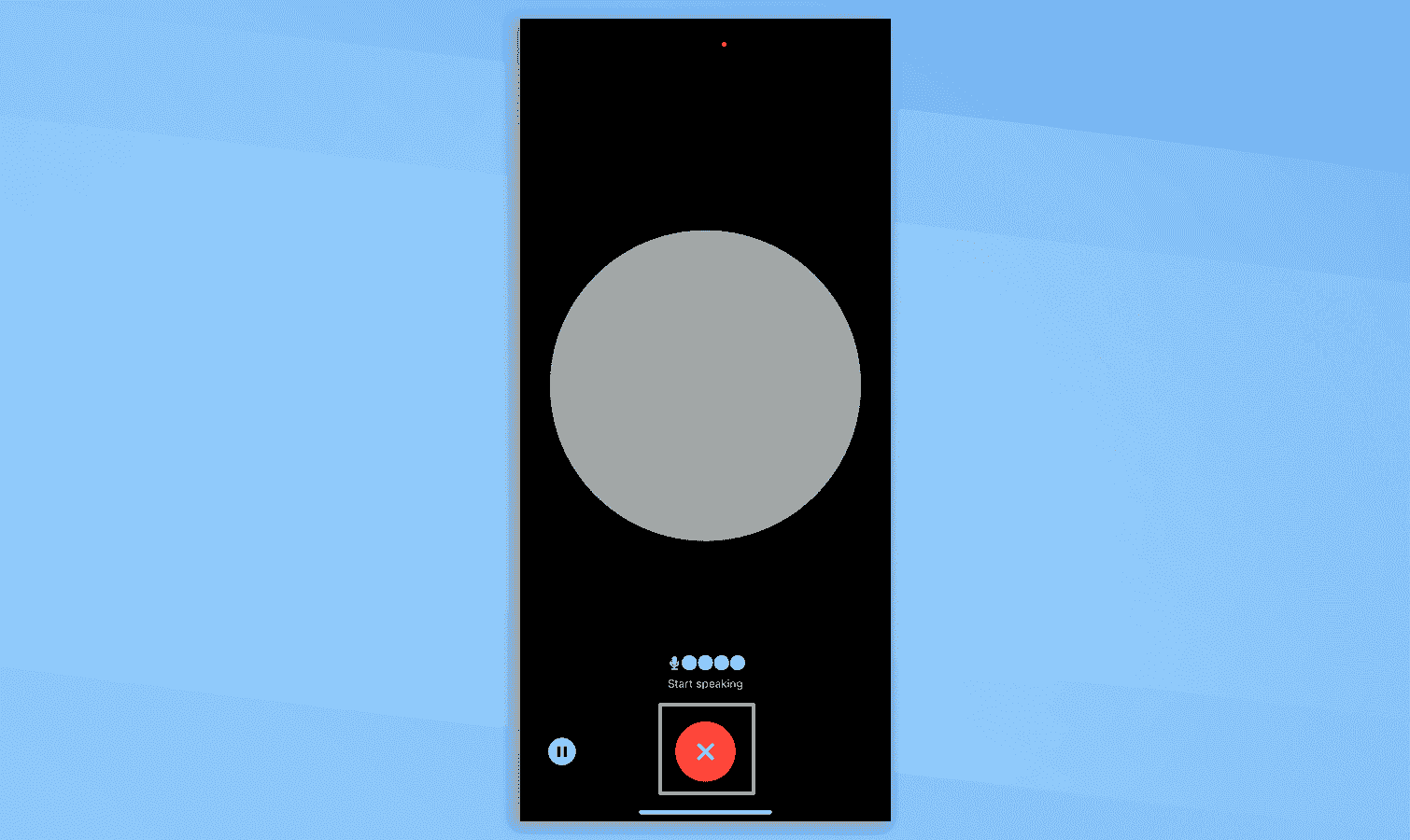
(Resim: © OpenAI)
Herhangi bir noktada sadece kırmızı daireye X ile dokunun sohbeti kapatmak için ortada. Ayrıca ChatGPT Voice’u istediğiniz zaman şu şekilde duraklatabilirsiniz: duraklatma düğmesine basmak sol altta.
Sesli oturum boyunca konuşmayı hatırlarken, kırmızı daireye basın unutur ve yeniden başlamanız gerekir. Ancak oluşturduğu her türlü içerik, sesli oturumu kapattıktan sonra sohbet penceresinde mevcut olacaktır.
ChatGPT’nin sesi nasıl değiştirilir?
ChatGPT Voice’un sesini değiştirmek isterseniz ne olur? Sorun değil. İşte nasıl.
1. Menü > adınız > Ses’e gidin
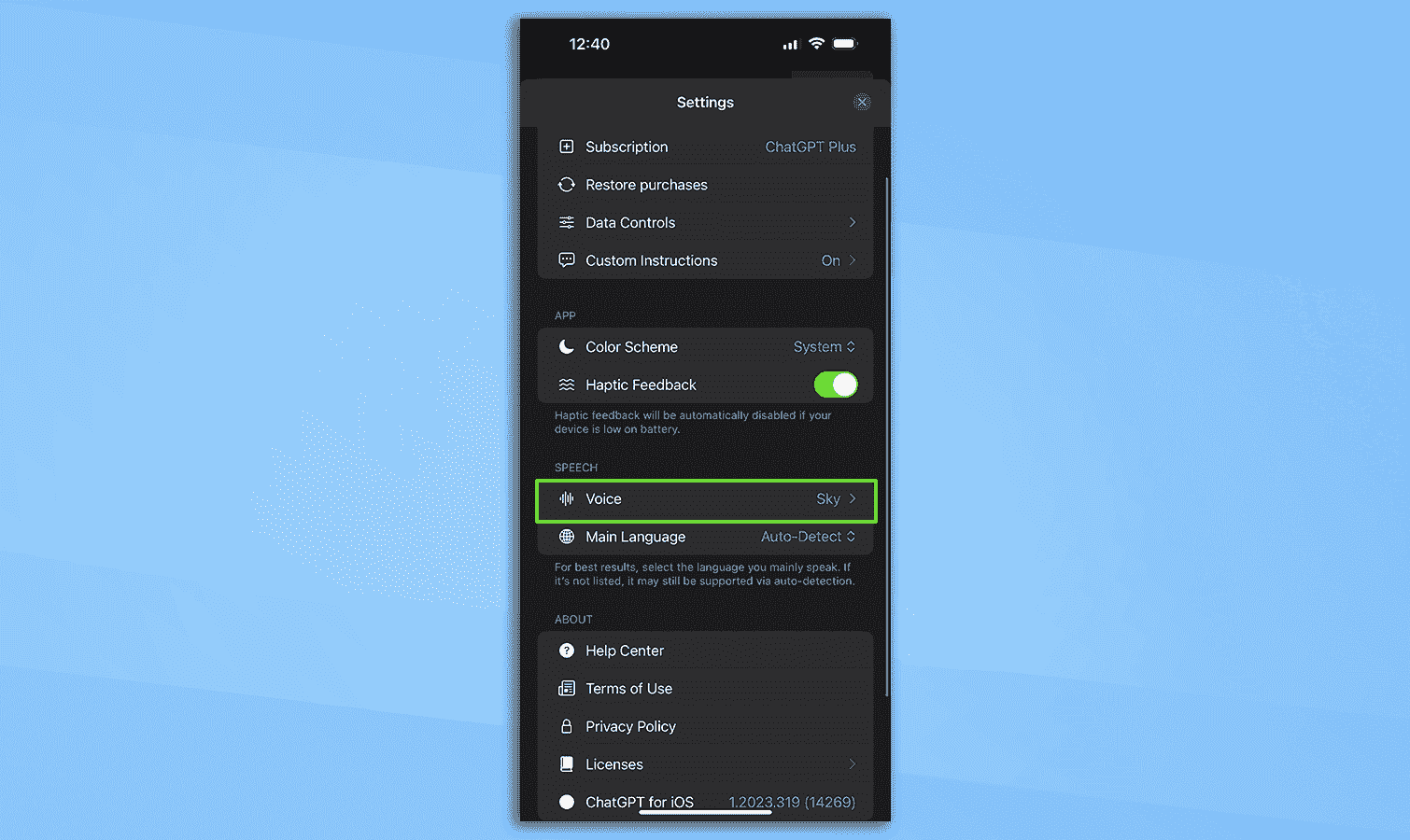
(Resim: © OpenAI)
ChatGPT Voice için beş farklı ses seçeneği bulunmaktadır. Bunlar şu şekilde değiştirilebilir: menü düğmesine dokunmak sol üst köşede, ismine dokunarak sol alt köşede ve ardından Ses menü öğesine basma. Bu noktada varsayılan dili de değiştirebilir veya sistem ayarlarına göre otomatik algılamada bırakabilirsiniz.
7. Favori sesinizi seçin
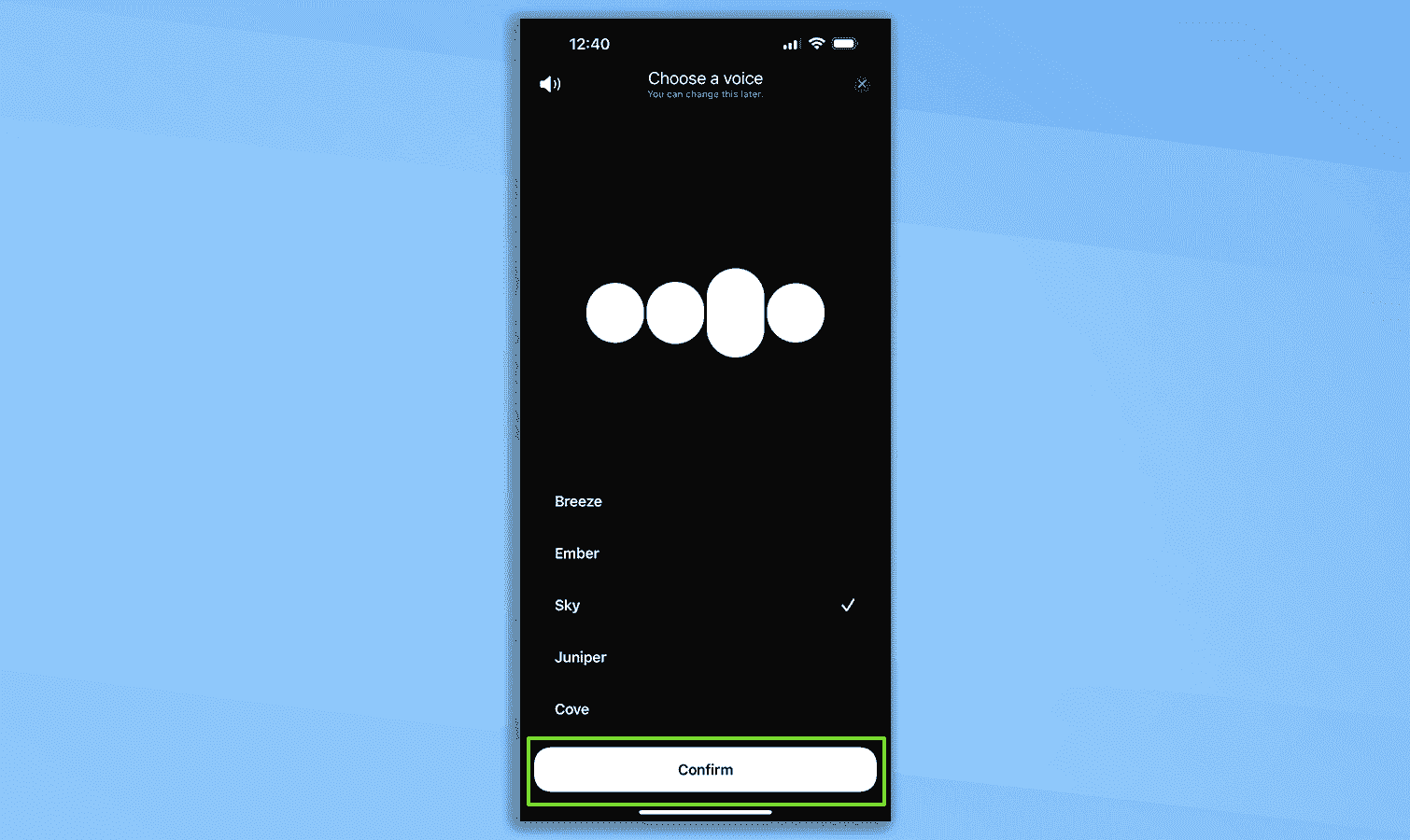
(Resim: © OpenAI)
Farklı sesler Breeze, Ember, Sky, Juniper ve Cove’dur. Bunlar, androjen seslerden güçlü erkek veya kadın tonlarına kadar uzanan bir kombinasyondur.
Hepsi aynı işlevi yerine getirir, yalnızca ChatGPT seçiminize bağlı olarak farklı ses çıkarır. Seçiminizi basit bir şekilde yaptıktan sonra onayla’ya basın. Benim kişisel tercihim Sky.
8. Sesli oturuma geri dönün
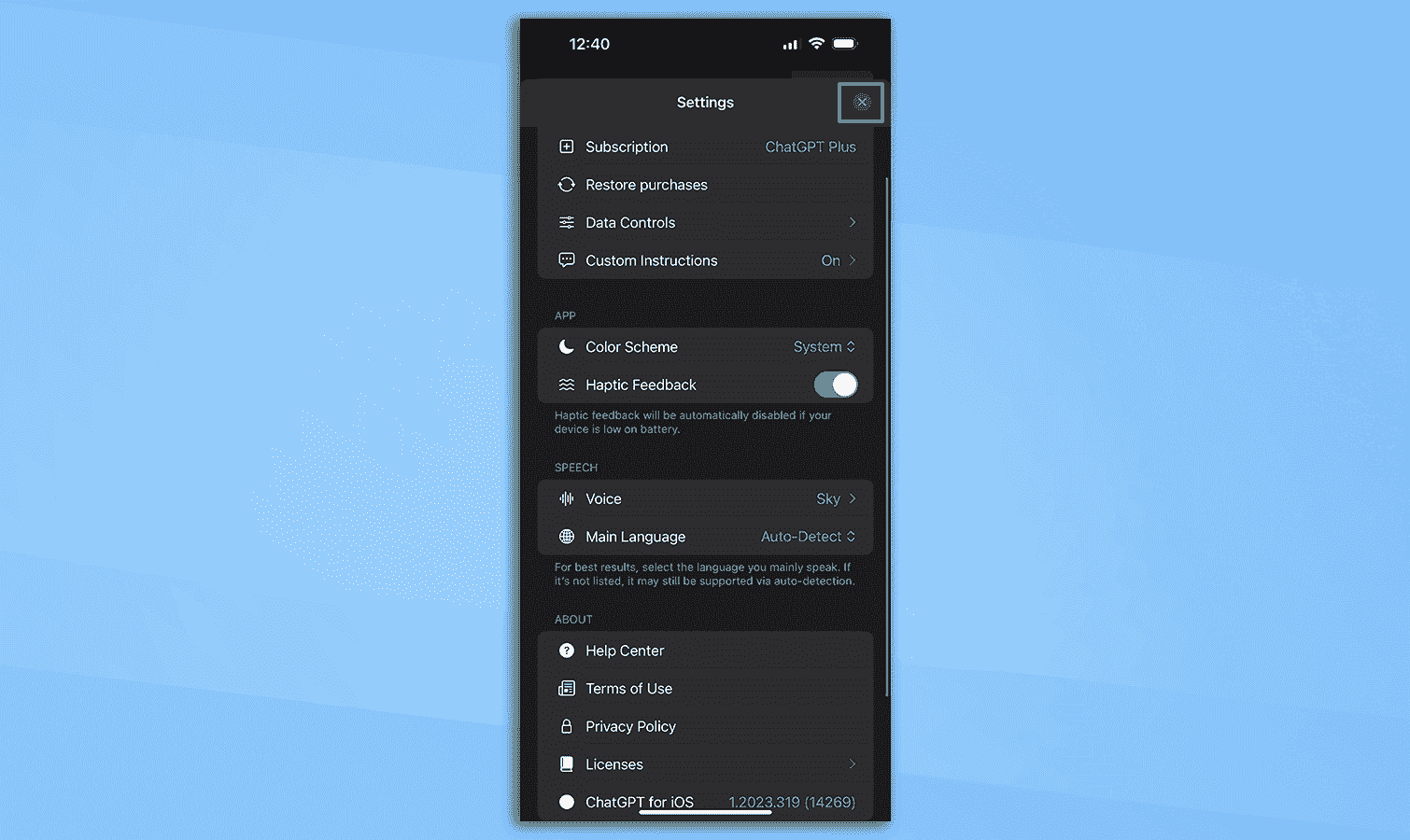
(Resim: © OpenAI)
O zaman sadece x’e basın Ayarlar menüsünün sağ üst köşesindeki simgesine dokunun ve görüşmenize geri dönün.
Hepsi bu kadar. Daha fazla ChatGPT kılavuzu için ChatGPT’nin nasıl kullanılacağı, ChatGPT ile kendi chatbot’unuzun nasıl oluşturulacağı ve ChatGPT’nin Bing ile nasıl kullanılacağı dahil diğer eğitimlerimize göz atın.